ホームページ >バックエンド開発 >Python チュートリアル >Python プログラミングの基礎入門インストール チュートリアル
Python プログラミングの基礎入門インストール チュートリアル
- #佛系萌兽オリジナル
- 2020-05-04 17:51:19288ブラウズ
この記事では、pythonのダウンロードとインストールのチュートリアルとpycharmのダウンロードとインストールのチュートリアルを紹介します
1. pythonをインストールして環境変数を設定します
アドレス:
https://www.python.org/ダウンロード/ 2020バージョン3.7をインストールすることをお勧めします
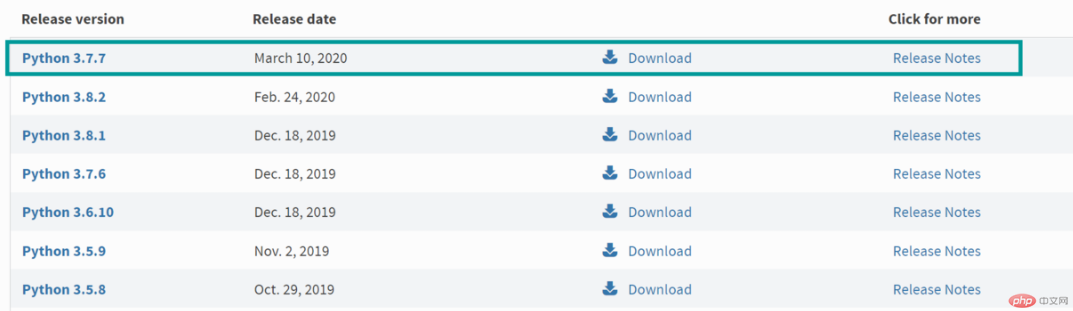 私のコンピューターは64ビットオペレーティングシステムなので、以下から適切なインストールパッケージを選択してください。 64 ビット インストール パッケージをインストールするには
私のコンピューターは64ビットオペレーティングシステムなので、以下から適切なインストールパッケージを選択してください。 64 ビット インストール パッケージをインストールするには
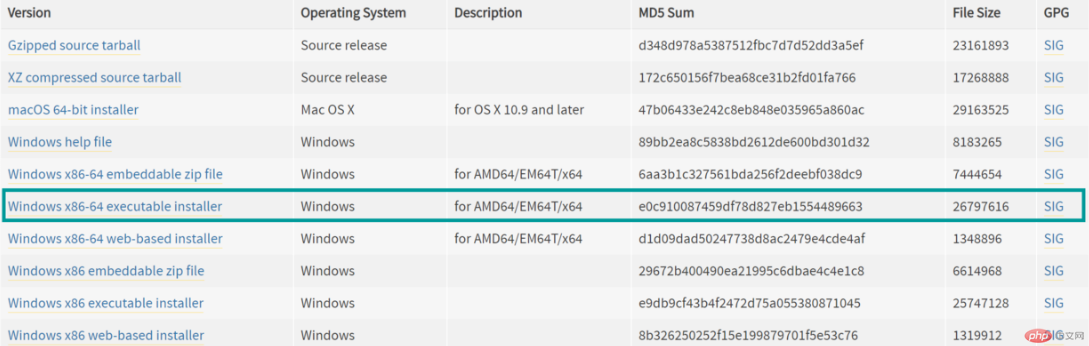 デフォルト設定に従ってインストールします。
デフォルト設定に従ってインストールします。
2、Python 環境変数を構成し、次のパスでパスを見つけ、編集して追加します2 つのパス:
- 1 つは Python のインストール中に変更されたパスです。
- 1 つは Python プログラムの下のスクリプトへのパスです (これは pip パスであり、pip パスは Python がプラグインをインストールするためのショートカット キーです) -ins (コマンドライン経由)
- win10 システムのコマンドライン操作: win+R で run を開き、cmd を入力 コマンドラインを開きます
- (1) 「python」と入力してバージョンとインストールされているかどうかを確認しますは成功しました
- (2) 「pip」と入力して設定が成功したかを確認します
- (3) 「where python」と入力してパスを確認します (オプションの操作)
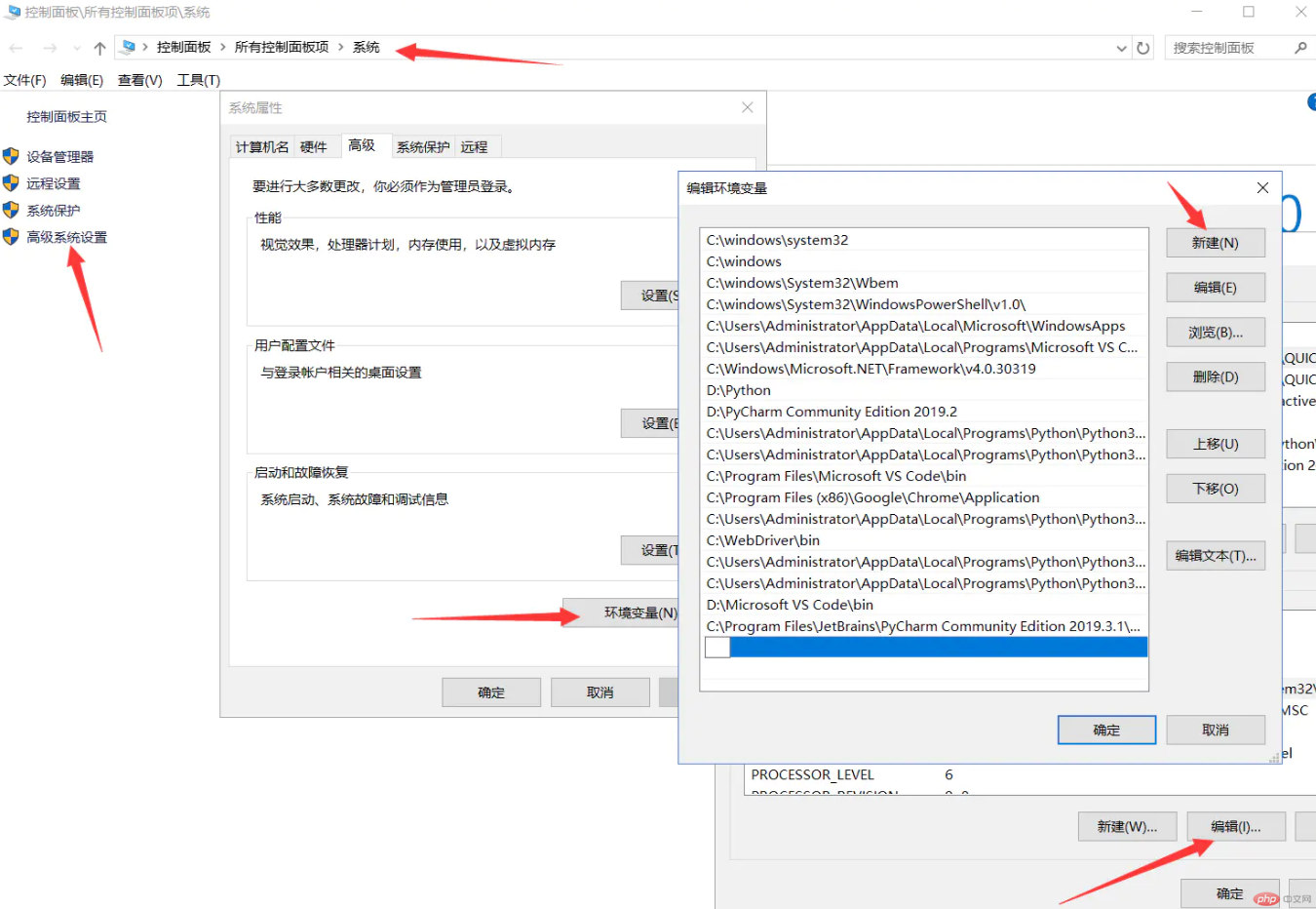
2. pycharm をインストールし、プログラミング環境を構築します
1. ダウンロードしてインストールするアドレス:
https://www.jetbrains.com/pycharm/download/#section=windowsダウンロードする際は、無料版をインストールすることに注意してくださいクラックするために有料版をダウンロードするときは注意してください。そうしないと、後で無料版を再インストールするときに不可解な問題が発生する可能性があります
インストール時にインストールパスを変更するように注意してください2。インストールが成功したら、開きます。 pycharmを起動して設定すれば、以下の点を間違えなければ基本的には問題ありません。
既存のインタープリターを選択することに注意し、Pythonのインストールパスを見つけて選択してください
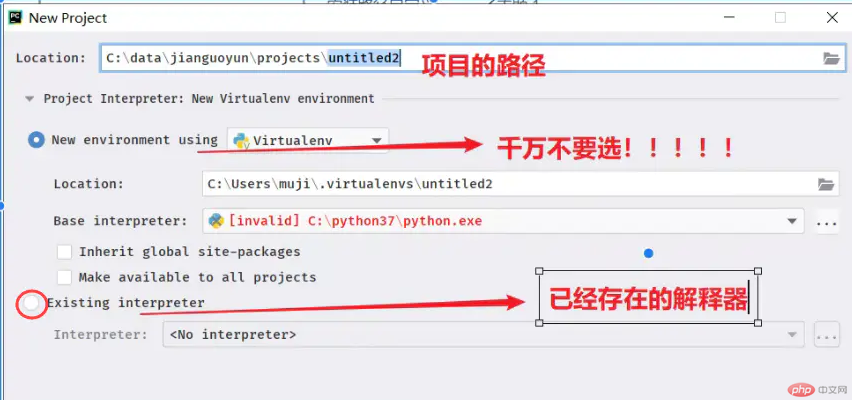
以上がPython プログラミングの基礎入門インストール チュートリアルの詳細内容です。詳細については、PHP 中国語 Web サイトの他の関連記事を参照してください。
声明:
この記事の内容はネチズンが自主的に寄稿したものであり、著作権は原著者に帰属します。このサイトは、それに相当する法的責任を負いません。盗作または侵害の疑いのあるコンテンツを見つけた場合は、admin@php.cn までご連絡ください。

